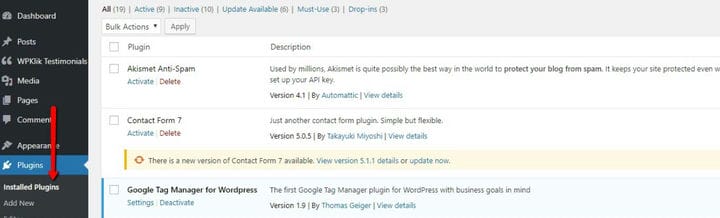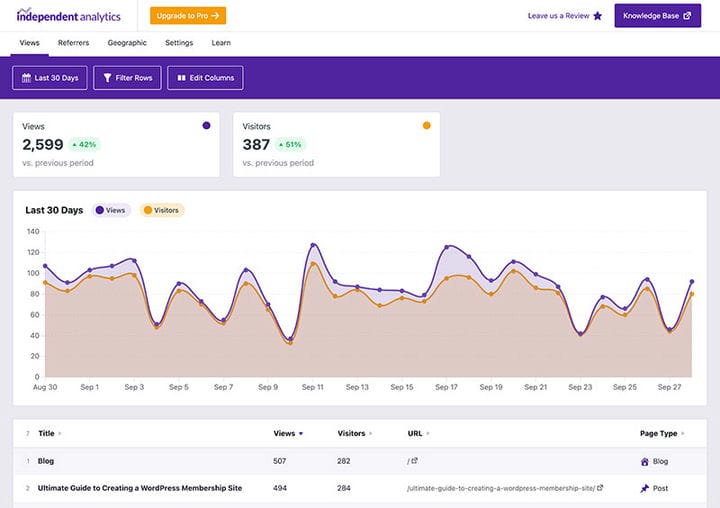Найкращі плагіни Google Analytics для WordPress
У наш час стало дуже важко уявити, щоб розпочати роботу онлайн-бізнесу, не покладаючись на найважливішу інформацію, надану Google Analytics. Це стосується практично будь-якого типу веб-сайтів. Незалежно від того, створюєте ви невелику платформу електронної комерції, відкриваєте блог чи бізнес. Це просто необхідний інструментарій для тих, хто прагне утвердитися на сучасному онлайн-ринку. Ось чому ця стаття буде присвячена найкращим плагінам Google Analytics для WordPress.
Ми не кажемо, що ваш веб-сайт ніколи не стане успішним без використання Google Analytics. Ми лише натякаємо, що існує надзвичайно корисний, проникливий, простий у використанні, а також безкоштовний засіб отримання деяких дуже важливих знань на вашій існуючій базі відвідувачів. Отже, це може виявитися важливим при націлюванні потенційних відвідувачів веб-сайту. У вас буде більше шансів зібрати більшу базу відвідувачів. Більш того, ви навіть можете дізнатися, як і де знайти свою аудиторію. Можливо, ви дізнаєтеся, як надати їм відповідний вміст. Це також може навчити вас, як створити цілеспрямований і спрощений веб-сайт, і багато іншого. Саме тому ми настійно рекомендуємо використовувати цю безкоштовну службу веб-аналітики.
Є кілька способів підключити свій веб-сайт WordPress до Google Analytics. Є найпростіший підхід, який полягає у встановленні Google Analytics за допомогою коду. Після цього додайте новий обліковий запис Google Analytics, і ви готові до роботи. У цій статті вам буде запропоновано кілька найкращих плагінів Google Analytics для WordPress. Окрім цього, ви отримаєте прості покрокові вказівки щодо встановлення цих плагінів і підключення вашого веб-сайту до Google Analytics.
Починаємо
Для початку вам знадобиться обліковий запис Google Analytics. Якщо у вас уже налаштовано обліковий запис Google, ви можете перейти до кроку 2.
Як показано на початку цієї статті, ви можете підключити свій сайт до Google Analytics, просто використовуючи код. Однак ми не можемо рекомендувати цей метод новачкам. Окрім того факту, що вам потрібно бути принаймні певною мірою вправним у використанні коду, деякі користувачі можуть зіткнутися з певними невдачами під час використання методу «без плагіна». Зокрема, код відстеження може зникнути з коду після оновлення теми або переходу на назвіть один. Ось чому ми радимо використовувати плагін на вашому сайті.
Коли мова заходить про плагіни Google Analytics для WordPress, ви можете вибрати кілька варіантів. Тому ми склали короткий список тих, що ми бачили в дії, і можемо сказати, що показали себе надзвичайно добре.
Google Analytics для WordPress від MonsterInsights
Цей плагін є найпопулярнішим плагіном Google Analytics для WordPress. Він має понад 2 мільйони активних установок і кілька всесвітньо відомих веб-сайтів у своєму резюме.
Незалежно від того, новачок ви чи експерт, цей плагін дуже легко встановити та активувати. MonsterInsights має безкоштовну та професійну версії. Заради цієї статті ми зосередимося на безкоштовній версії плагіна. Професійна версія надасть вам додаткові переваги та можливості. До них відносяться відстеження електронної комерції, відстеження авторів тощо. Тим не менш, безкоштовна версія сама по собі є дуже вражаючим і потужним інструментом.
Настав час крекінгу! Перше, що вам потрібно зробити, це встановити та активувати плагін MonsterInsights.
Є кілька способів встановити та активувати будь-який плагін:
- Ви можете завантажити плагін і розпакувати вміст архіву zip, який ви отримаєте в папці плагінів вашої теми. Ви можете знайти цю папку в папці wp-content вашої теми. Все, що залишилося, це перейти в область адміністратора WordPress (так звану інформаційну панель) і знайти Плагіни >> Встановлені плагіни. Там ви знайдете MonsterInsights. Поставте прапорець біля плагіна, виберіть «Активувати» зі спадного меню над списком плагінів і натисніть «Активувати».
- Другий спосіб, мабуть, більш простий. Ви повинні перейти на інформаційну панель і знайти Плагіни >> Додати новий. Коли ви там, введіть назву плагіна у верхньому правому полі, і ви зможете знайти MonsterInsights. Ви можете натиснути кнопку «Установити зараз», коли знайдете плагін у результатах пошуку. Процес інсталяції має завершитися через кілька хвилин. Після цього кнопку «Установити зараз» буде замінено кнопкою «Активувати». Після натискання кнопки «Активувати» все готово.
Тепер, коли ви встановили та активували плагін MonsterInsights, ви повинні спочатку автентифікувати його за допомогою свого облікового запису Google. Ви можете досягти цього, перейшовши до Insights (це нове меню, яке з’явиться на інформаційній панелі користувача WordPress після активації плагіна). У цьому меню натисніть Налаштування. Крім того, ви можете натиснути сповіщення у верхній частині екрана в області адміністратора, щоб досягти того ж.
Звідти вам слід натиснути кнопку Автентифікувати за допомогою облікового запису Google, після чого вам буде запропоновано дозволити MonsterInsights підключитися до вашого облікового запису Google Analytics.
Нарешті вам буде запропоновано вибрати профіль, з яким ви хочете підключитися. Виберіть «Усі дані веб-сайту» зі спадного списку, який з’явиться під веб-сайтом, який відповідає сайту, до якого ви під’єднуєтеся. Потім натисніть кнопку Complete Authentication.
Ви будете раді почути, що це останній крок! Все, що залишилося, це зачекати 12-24 години, доки не почнуть надходити ваші перші звіти з даними. У розділі «Звіти» MonsterInsights ви обов’язково матимете їх чіткий огляд.
Плагін «Вставити верхні та нижні колонтитули».
Ось ще один плагін, який чудово підходить для підключення вашого веб-сайту до облікового запису Google Analytics і отримання найважливіших даних відстеження. Ключова відмінність між цим плагіном і MonsterInsights полягає в тому, що цей плагін, на відміну від MonsterInsights, не дозволить вам переглядати звіти про трафік, які ви зібрали на інформаційній панелі WordPress.
По-перше, ви повинні встановити Insert Headers and Footers і активувати плагін. Процес точно такий же, як і для плагіна MonsterInsights, і ви можете звернутися до цієї частини статті, якщо ви не впевнені, як цього досягти.
Після встановлення та активації плагіна перейдіть до Налаштування >> Вставити колонтитули. Вставте сюди код відстеження Google Analytics. Після того, як ви зробите це та натиснете «Зберегти зміни», все готово. Ви можете почати відстежувати дані трафіку в Google Analytics, щойно інформація почне надходити.
Окрім цих двох плагінів, існує чимало інших помітних плагінів Google Analytics для WordPress, як -от Google Analytics +, Google Analytics WD, Analytify і Google Analytics Dashboard для WP.
Якщо ви шукаєте альтернативу, ви можете віддати перевагу плагін Independent Analytics. Це безкоштовний плагін аналітики, створений спеціально для WordPress, тому вам не потрібно створювати обліковий запис десь ще, щоб використовувати його.
Independent Analytics працює блискавично швидко, забезпечує виняткову конфіденційність даних і додає чудову інформаційну панель прямо в адміністратор WP.
Це спрощує перегляд ефективності вашого сайту та глибше за допомогою фільтрів і сортування. Є також інформаційні панелі для перегляду найпопулярніших джерел трафіку та геолокації відвідувачів.
Ми сподіваємося, що ця стаття була для вас корисною. Якщо вам це сподобалося, будь ласка, не соромтеся також переглянути деякі з цих статей!